Una dintre cele mai subtile caracteristici ale unui iPhone este că atinge sau vibrează atunci când efectuați anumite acțiuni, cum ar fi folosirea lanternei sau modificarea setărilor. Aceste atingeri se numesc feedback haptic și sunt generate de Taptic Engine.
iPhone 7 a fost primul model care a inclus feedback haptic, care l-a folosit pentru a simula un clic fizic pe butonul său de pornire nemecanic. Lansările mai noi pentru iPhone și iOS s-au extins pe feedback-ul haptic cu Haptic Touch. Această funcție vă permite să aruncați o privire asupra documentelor sau să accesați și meniuri de acțiuni rapide.
Cuprins
-
Sfaturi rapide
- Legate de:
- Ce iPhone-uri și dispozitive folosesc feedback haptic?
-
Care este diferența dintre Haptic Touch și feedback-ul haptic?
- Care este diferența dintre Haptic Touch și 3D Touch?
-
Feedback haptic de la butonul Home iPhone
- Forțați repornirea iPhone-ului cu un buton Acasă software
- Haptic Touch nu funcționează pentru notificările iPhone SE
- Feedbackul haptic consumă bateria iPhone-ului meu?
-
Dezactivarea feedback-ului haptic pe iPhone
- Dezactivați haptica sistemului din Setări
- Opriți toate vibrațiile de pe iPhone
-
Viitorul feedback-ului haptic
- Postări asemănatoare:
Sfaturi rapide
- Feedback-ul haptic înlocuiește senzația fizică a butoanelor și clicurilor.
- Nu puteți dezactiva feedbackul haptic fără a dezactiva alte funcții de pe iPhone, cum ar fi vibrația pentru apeluri și mesaje text.
Legate de:
- Ce este Haptic Touch pe iPhone XR?
- iPhone System Haptics, o prezentare generală
- Hapticul nu funcționează pe iPhone sau Apple Watch? Cum se remediază

Mai simplu spus, feedback-ul haptic este atingerea sau vibrația rapidă pe care o simți atunci când interacționezi cu diferite elemente ale iPhone-ului tău. Este posibil să simțiți aceste atingeri și clicuri atunci când schimbați setările, utilizați Apple Pay sau deschideți meniuri cu acțiuni rapide cu Haptic Touch sau 3D Touch.
Feedbackul haptic este alimentat de Taptic Engine, un dispozitiv motorizat mic din interiorul iPhone-ului tău. Este diferită de vibrațiile tradiționale din iPhone-uri prin faptul că oferă atingeri incredibil de precise și scurte, mai degrabă decât vibrații extinse.
Ce iPhone-uri și dispozitive folosesc feedback haptic?
Motorul Taptic oferă feedback haptic cu privire la următoarele produse Apple:
- iPhone 7 și versiuni ulterioare, inclusiv iPhone SE (a doua generație)
- Toate modelele de Apple Watch
- MacBook-uri cu trackpad Force Touch
- Trackpad magic
Care este diferența dintre Haptic Touch și feedback-ul haptic?
Feedback-ul haptic este senzația de atingere pe care o simți atunci când comuți setările, utilizezi Apple Pay sau îndeplinești alte sarcini pe iPhone. Haptic Touch este o caracteristică separată care vă permite să accesați meniuri de acțiune rapidă atingând și ținând apăsat pe diferite elemente de pe iPhone.
De exemplu, dacă atingeți și mențineți apăsată pictograma unei aplicații de pe ecranul de pornire, va apărea un meniu pop-up cu acțiuni rapide. Tocmai ați folosit funcția Haptic Touch. Senzația de atingere pe care ați simțit-o când a apărut meniul este un exemplu de feedback haptic.
Care este diferența dintre Haptic Touch și 3D Touch?
În esență, 3D Touch detectează cât de tare apăsați ecranul, în timp ce Haptic Touch vă măsoară mult timp când îl apăsați. Apple a încetat să mai producă ecrane sensibile la presiune după iPhone XS, așa că majoritatea iPhone-urilor mai noi se bazează numai pe Haptic Touch.
Oricum, atât 3D Touch, cât și Haptic Touch oferă cele mai multe dintre aceleași opțiuni. Apăsați ferm – sau țineți apăsat – pe un element de pe ecranul iPhone-ului pentru a afișa un meniu cu acțiuni rapide. De asemenea, puteți utiliza aceste funcții pentru a arunca o privire la documente, mesaje și e-mailuri.

Principala diferență dintre 3D Touch și Haptic Touch este că 3D Touch vă permite să aruncați o privire și să ieșiți cu o singură atingere. Aceasta înseamnă că puteți apăsa ușor pentru a vizualiza o previzualizare a ceva, apoi puteți apăsa mai tare pentru a intra în aplicația completă. Cu Haptic Touch, trebuie să atingeți și să țineți apăsat pentru a vedea, apoi apăsați din nou pentru a ieși.
Feedback haptic de la butonul Home iPhone
În ciuda felului în care arată și se simte, butonul Acasă de pe un iPhone 7, iPhone 8 și iPhone SE (a doua generație) nu este deloc un buton mecanic. În schimb, este un pad sensibil la atingere care folosește feedback haptic pentru a se simți ca un buton care face clic.
Testați acest lucru pentru dvs. încercând să faceți clic pe butonul Acasă în timp ce iPhone-ul este oprit. Veți descoperi că senzația de clic a dispărut și butonul nu se mișcă deloc.

Apple a făcut această schimbare deoarece butoanele mecanice sunt predispuse să se uzeze în timp. Cu un buton software, poate avea loc mai puțină uzură, făcându-vă iPhone-ul mai rezistent.
Dacă nu vă place cum se simte acest buton Acasă, puteți modifica puterea feedback-ului haptic în setările iPhone:
- Mergi la Setări > General > Buton Acasă.
- Alegeți puterea de feedback haptic pe care o doriți 1 fiind cel mai slab şi 3 fiind cel mai puternic.
Forțați repornirea iPhone-ului cu un buton Acasă software
Dacă butonul Acasă de pe iPhone utilizează feedback haptic în loc de un clic mecanic, trebuie să urmați diferiți pași pentru a forța repornirea dispozitivului. Aceasta este o procedură utilă dacă iPhone-ul tău se blochează sau nu răspunde.
Puteți reporni iPhone-urile mai vechi ținând apăsat butonul Acasă cu butonul Sleep/Wake. Dar, deoarece butonul Acasă nu funcționează dacă software-ul se îngheață, trebuie să utilizați butoanele de volum.
Pe un iPhone 8 sau mai recent: Apăsați și eliberați rapid Creșterea volumului, atunci Volum scăzut, apoi apăsați și mențineți apăsat butonul Latură butonul până când iPhone-ul dvs. repornește.

Pe un iPhone 7: Apăsați și mențineți apăsat Volum scăzut butonul și Latură butonul până când iPhone-ul dvs. repornește.

Haptic Touch nu funcționează pentru notificările iPhone SE
Apple a adăugat Haptic Touch la a doua generație de iPhone SE, care este modelat după un iPhone 8. Cu toate acestea, nu include toate caracteristicile Haptic Touch care sunt disponibile pe alte dispozitive.
Cel mai vizibil, Haptic Touch nu funcționează cu notificări în ecranul de blocare al unui iPhone SE (a doua generație).
Alte iPhone-uri vă permit să aruncați o privire la o previzualizare a notificării atingând-o și menținând apăsată folosind Haptic Touch pe ecranul de blocare. Dar nu se întâmplă nimic când încerci același truc pe un iPhone SE (generația a 2-a).
Apple a descris acest lucru ca fiind un comportament așteptat, indicând faptul că Apple nu intenționează să adauge această caracteristică la iPhone SE în viitor. Acest lucru se întâmplă în ciuda faptului că Haptic Touch funcționează în alte locuri pe dispozitiv.
Dacă aveți un iPhone SE, puteți vedea în continuare notificările ecranului de blocare glisând spre dreapta și atingând Vedere in schimb.
Feedbackul haptic consumă bateria iPhone-ului meu?
Nu este nerezonabil să fii îngrijorat de feedback-ul haptic care epuizează bateria iPhone-ului tău. La urma urmei, Taptic Engine este un motor suplimentar de care iPhone-ul tău are nevoie pentru a rula împreună cu orice altceva.
Acestea fiind spuse, Apple a proiectat Taptic Engine pentru a fi cât mai eficient posibil. Este posibil să aveți o ușoară creștere a duratei de viață a bateriei prin dezactivarea feedback-ului haptic, dar este puțin probabil să fie ceva semnificativ.
Urmați instrucțiunile de mai jos pentru a dezactiva feedback-ul haptic.
Dezactivarea feedback-ului haptic pe iPhone
În timp ce mulți oameni se bucură de feedback haptic, alții îl consideră distragător și enervant. Dezactivarea feedback-ului haptic ar putea îmbunătăți ușor durata de viață a bateriei iPhone-ului.
Din păcate, nu există nicio modalitate de a dezactiva feedback-ul haptic pentru iPhone-ul tău fără a pierde și alte funcții. Dar dacă doriți să o dezactivați oricum, veți găsi mai jos câteva moduri de a face acest lucru.
Dezactivați haptica sistemului din Setări
- Mergi la Setări > Sunete și tactilă.
- Derulați în jos și opriți Haptica sistemului.
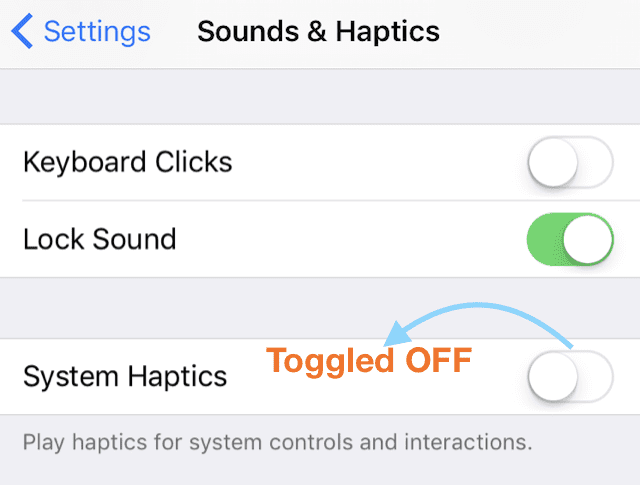
Acest lucru dezactivează o parte din feedback-ul haptic de pe iPhone-ul tău, dar nu tot. Cel mai vizibil, veți înceta să simți feedback atunci când modificați setările sau când obțineți parola greșită.
Pentru a afla mai multe despre iPhone System Haptics și unde le găsim, consultați-ne Prezentare generală a sistemului haptici iPhone.
Opriți toate vibrațiile de pe iPhone
Dezactivarea sistemului haptic de mai sus nu oprește feedbackul haptic atunci când utilizați 3D Touch, Haptic Touch sau alte funcții pe iPhone. Dacă doriți să scăpați de toate feedback-urile haptice, trebuie să dezactivați toate vibrațiile iPhone.
Aceasta înseamnă că telefonul dvs. nu va mai vibra atunci când primiți un apel telefonic sau un mesaj text. Nici măcar nu va vibra pentru alerte de urgență, așa că luați în considerare această atenție înainte de a o dezactiva.
Dacă sunteți sigur că doriți să dezactivați toate vibrațiile și feedback-ul haptic de pe iPhone, accesați următoarele setări:
- Mergi la Setări > Accesibilitate > Atinge.
- Derulați în jos și dezactivați Vibrație.
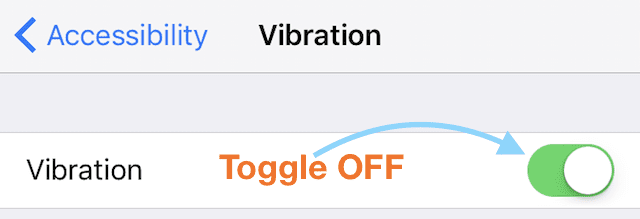
Viitorul feedback-ului haptic
Lumea se îndreaptă către smartphone-uri și tablete cu mai puține butoane mecanice – devenind în esență foi de sticlă responsive. Feedback-ul haptic este crucial pentru menținerea unui element tactil pentru aceste dispozitive, permițându-ne să simțim ceea ce se întâmplă pe ecran, precum și să-l putem vedea.
Tehnologia este încă relativ tânără, așa că puteți fi iertat că vi se pare enervant și doriți să dezactivați feedback-ul haptic pe iPhone. Dar credem că are un potențial interesant în tehnologia viitoare.
Imaginați-vă că desenați pe iPad și simțiți că desenați pe hârtie, metal sau lemn, în funcție de setările de feedback haptic.
Așa cum Apple și alte companii de tehnologie se laudă în prezent cu rezoluțiile ecranului, într-o zi se pot lăuda și cu capabilitățile lor de feedback haptic. Prezentarea dispozitivelor care se referă la implicarea altor simțuri pentru a crea o experiență completă și naturală.
Feedback-ul haptic are cu siguranță un viitor interesant în față. Dar nu este încă acolo. Chiar dacă nu găsești feedback-ul haptic enervant în sine, s-ar putea să fii enervat dacă nu funcționează corect. Aruncă o privire la nostru ghid de depanare cu feedback haptic pentru ajutor la rezolvarea problemelor comune.

Dan scrie tutoriale și ghiduri de depanare pentru a ajuta oamenii să profite la maximum de tehnologia lor. Înainte de a deveni scriitor, a obținut o licență în tehnologie a sunetului, a supravegheat reparațiile la un magazin Apple și chiar a predat limba engleză în China.